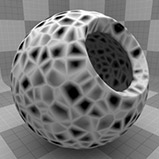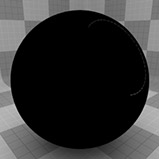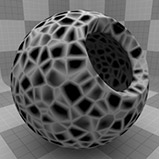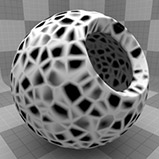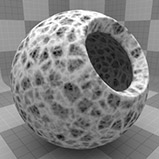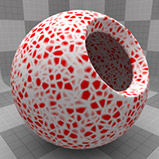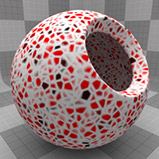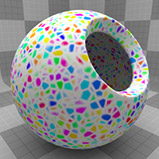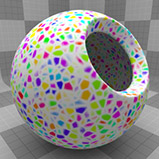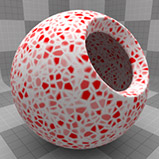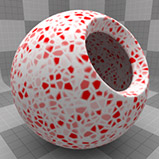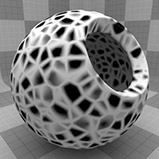蜂窝电话
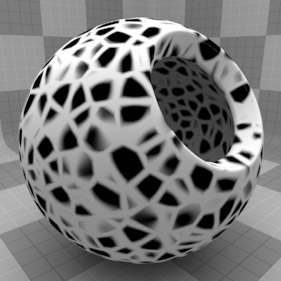
的Cellular纹理是提供的许多程序生成的纹理之一Modo。程序纹理在渲染时以数学方式创建,因此没有固定的分辨率。它们几乎可以无限放大,而不会造成细节损失。的Cellular纹理可以通过其两个区域来解决: Cell和Filler。纹理会根据您的设置从一个区域调制到另一个区域。每个区域可以有一个Value或一个Color和Alpha。应用的区域取决于图层效果应用了纹理的对象。例如,如果您将纹理作为Displacement, 然后Modo使用Value设置,但是如果您将纹理效果设置为Diffuse Color , Modo使用Color和Alpha的设置Cell和Filler。的Cellular质地非常通用,可以产生各种效果,从静脉和鹅卵石到蓬松的水和蜥蜴皮。
注意: 有关添加和使用“着色器树”项目层的信息,请参见着色树话题。
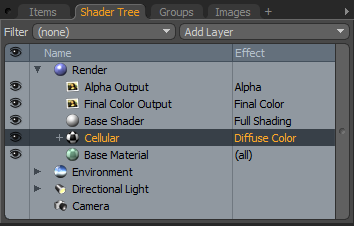
图层属性
>
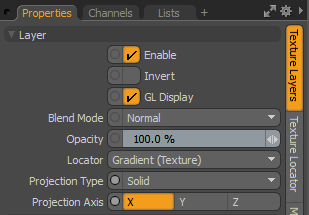
|
Enable |
切换图层的效果。这与在浏览器中切换可见性的功能相同着色树。禁用时,该层对场景的阴影没有影响。然而, Modo将禁用的图层与场景保存在一起,并且它们在整个场景中都是持久的Modo会议。 |
|
Invert |
反转图层的颜色(RGB值)以产生负面效果。 |
|
Blend Mode |
影响相同效果类型的不同层之间的混合。这样,您可以堆叠多层以获得不同的效果。 有关混合的更多信息,请参见图层混合模式。 |
|
Opacity |
更改当前图层的透明度。如果在Shader Tree,减小此值将越来越多地显示出较低的层次。减小该值总是会使该图层的效果变暗。 |
|
Locator |
设置关联纹理定位器。大多数纹理层都有一个Texture Locator那Modo自动在中创建Item List。这定义了纹理的映射(如何Modo将纹理应用于表面)。您可以指定备用定位器,但这通常不是必需的。尽管您可能希望多个纹理项目共享一个定位器。 |
|
Projection Type |
定义如何将纹理/材质应用于3D表面。类型的效果差异很大。对于每个指南Projection Type看到投影类型样本。 |
|
Projection Axis |
纹理/材质沿此轴投影。这适用于Planar, Cylindrical , Spherical , Cubic , Box和Light Probe投影类型。 |
细胞性质
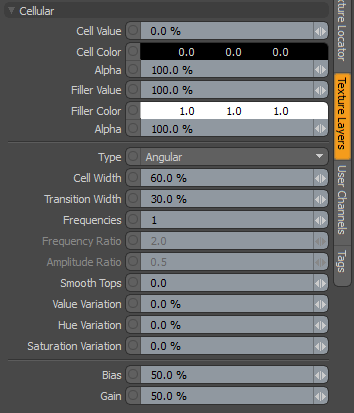
|
Cellular |
|
|
Cell Value |
确定单元最集中的纹理的大小。该值增加到Filler Value。(仅当纹理层效果设置为非颜色属性时,此选项才可用。) 注意: 使用时Bump要么Displacement效果Cell Value可用于调整电池的高度。 |
|
Cell Color |
确定单元格最集中的纹理的颜色。此颜色渐变为Filler Color。您只需设置Cell Color当纹理层设置为需要颜色的效果时。的Alpha值确定单元格区域的透明度。 |
|
Alpha |
确定单元的透明度。这与Cell Color设置。 注意: 您可以调整Alpha值使用Color Picker。 |
|
Filler Value |
确定单元之间纹理的大小。该值增加到Filler Value。(仅当纹理层效果设置为非颜色属性时,此选项才可用。) 注意: 使用时Bump要么Displacement效果Filler Value可用于调整填充物的高度。 |
|
Filler Color |
确定单元格之间纹理的颜色。您只需设置Fill Color当纹理层设置为需要颜色的效果时。 |
|
Alpha |
确定单元之间纹理的透明度。这与Filler Color设置。 |
|
Type |
指定蜂窝纹理的样式,并确定纹理如何在其采样点之间进行插值。单击以查看两个示例类型选项。 |
|
Cell Width |
确定纹理细节的最大比例。如果将此设置为100% ,纹理中任何单个细节的最大比例等于纹理定位器大小值所设置的纹理大小。使用此选项可以更改纹理细节的比例。要设置纹理的整体比例,您可以在Texture Locator标签。点击查看各种示例像元宽度设置。 |
|
Transition Width |
控制每个纹理细节周围的渐变衰减量。将此值设置为大于100%可以产生有趣的效果。点击查看各种示例过渡宽度设置。 |
|
Frequencies |
确定纹理使用的虚拟层数。有了这个值1, Modo禁用Frequency Ratio和Amplitude Ratio。增加一个以上的频率会增加过程纹理中的细节,从而增加计算时间。点击查看各种示例频率设置。 您可以对所有噪声样式的过程进行分层以创建分形效果。传统上,要创建分形,您需要对噪声图案进行多次分层。对于每个新层,您都可以增加频率(使细节更细小和更多)并淡化不透明度值。当您添加一个Cellular要么Noise在纹理Modo,默认设置不是“分形”,因为它们使用默认设置Frequencies的价值1仅具有一层程序效果。添加多个频率会产生分形效应,并调用Frequency Ratio和Amplitude Ratio选项。 |
|
Frequency Ratio |
确定在噪声纹理的每个其他应用程序中添加多少细节Frequencies值设置为大于1。用Frequency Ratio的价值2,纹理的第二个频率是第一个频率的两倍。从视觉上看,这种模式看上去只有一半,但出现的次数却是原来的两倍。用Frequencies设置大于2,噪声的每个附加层的频率是前一层的两倍。 |
|
Amplitude Ratio |
确定当Frequencies值设置为大于1。默认情况下,设置为.5,这样会产生一种效果,即每增加一组频率的频率就是前一组频率的一半。 |
|
Smooth Tops |
改变振幅以使外表面光滑。如果您应用了Cellular作为位移的纹理,产生的表面看起来像带有平滑顶部和参差不齐的山谷的山脊。如果反转纹理,则山谷变成平顶山脉,而山脊变成山谷。单击以查看各种“平滑顶部”设置的示例。 注意: 在默认设置下, Cellular由于图案中颜色的清晰划分,在移位或碰撞时产生平整的顶部。所以, Smooth Tops对表面外观影响很小。但是,如果您增加Frequencies凝固,表面会变粗糙,效果Smooth Tops将增加。 |
|
Value Variation |
随机改变每个单元的亮度或亮度。较高的数字会增加单元之间的差异;较低的值可降低亮度变化。点击查看各种示例价值变化设置。 |
|
Hue Variation |
随机改变每个单个单元格的色相(或颜色)。较高的数字会增加单元之间的色差;较低的值可减少颜色变化。点击查看各种示例色相变化设置。 |
|
Saturation Variation |
改变每个单独单元的颜色饱和度。随机数越高,细胞之间的差异越大;较低的值可降低饱和度变化。点击查看各种示例饱和度变化设置。 |
|
Bias |
确定是否Modo赞成Cell Color (要么Cell Value) Filler Color (要么Filler Value ) 或相反亦然。增加此值有利于Cell Color (要么Cell Value) Filler Color (要么Filler Value );降低价值有利于Filler Color (要么Filler Value ) Cell Color (要么Cell Value )。点击查看各种示例偏压设置。 |
|
Gain |
影响之间的梯度斜坡的衰减Cell Value和Filler Value。这类似于伽玛控件。设置为100%产生非常明显的衰减效果;将值设置为0在该值(或颜色的中点)周围创建平稳段,并且在任一梯度极端值处均出现急剧下降。点击查看各种示例获得设置。 |
|
|
|
|
角型 |
类型圆 |
|
|
|
|
|
像元宽度0% |
像元宽度50% |
像元宽度100% |
|
|
|
|
|
过渡宽度0% |
过渡宽度50% |
过渡宽度100% |
|
|
|
|
|
频率1 |
频率3 |
频率5 |
|
|
|
|
|
值变动0% |
值变动50% |
值变化100% |
|
|
|
|
|
色相变化0% |
色相变化50% |
色相变化100% |
|
|
|
|
|
饱和度变化0% |
饱和度变化50% |
饱和度变化100% |
|
|
|
|
|
偏差0% |
偏差50% |
偏差100% |
|
|
|
|
|
获得0% |
获得50% |
获得100% |